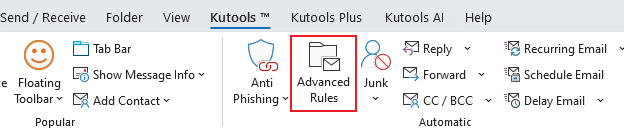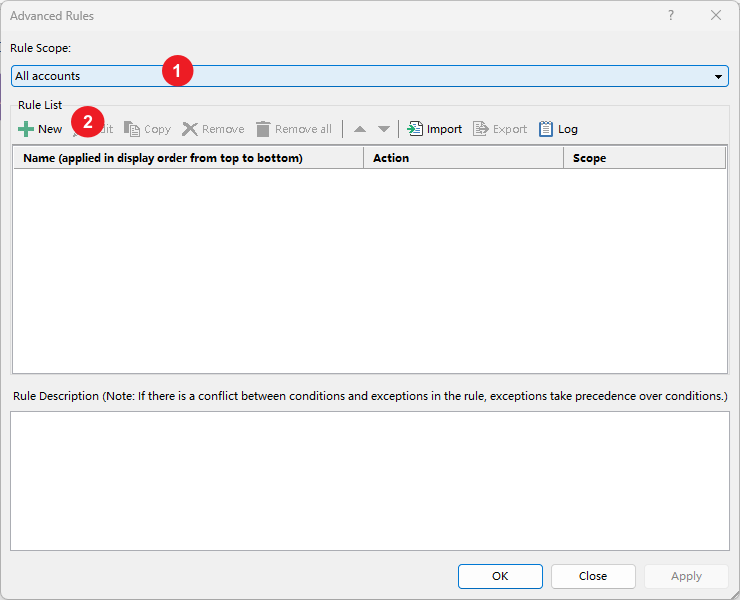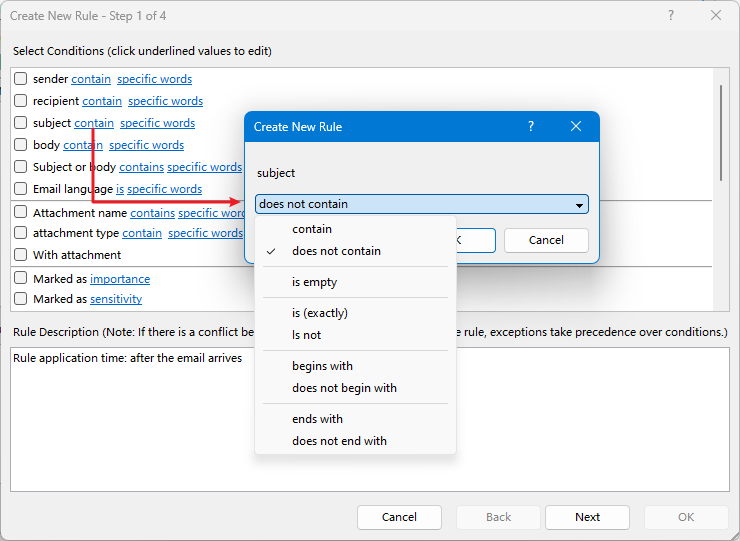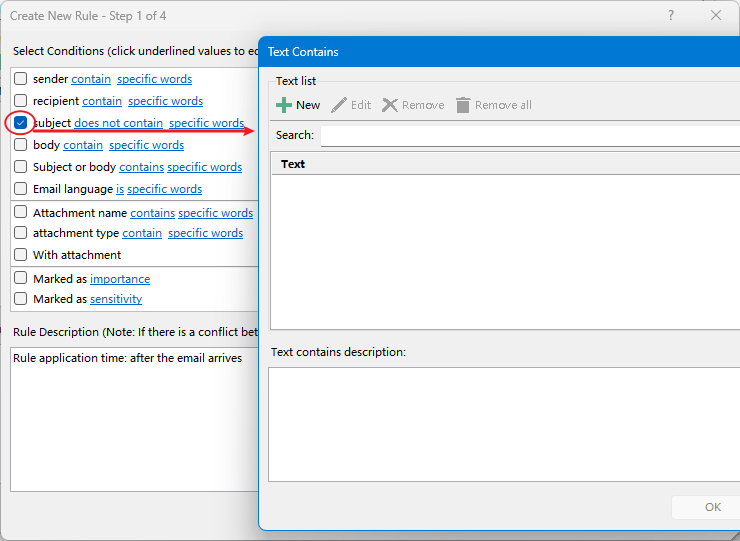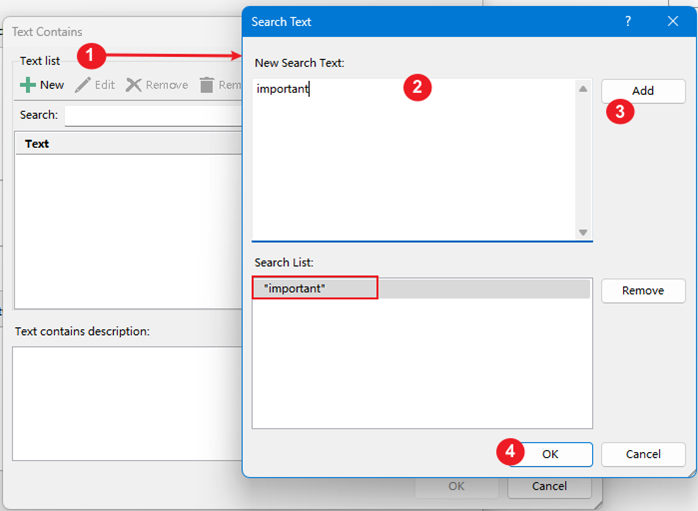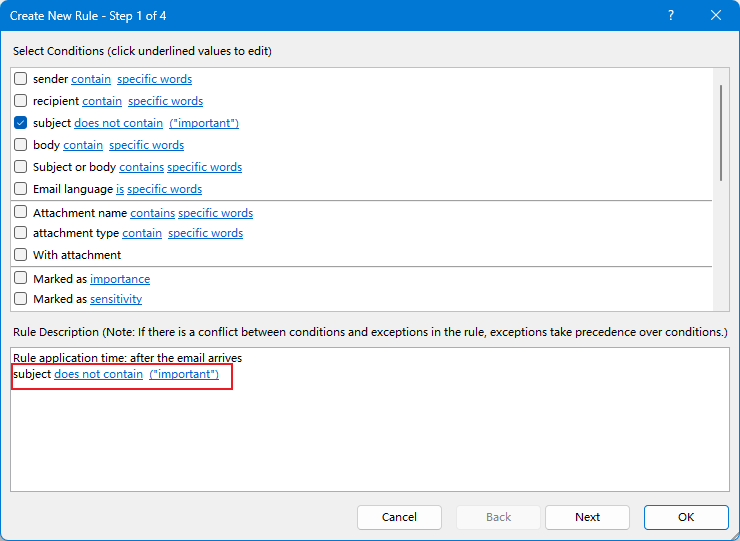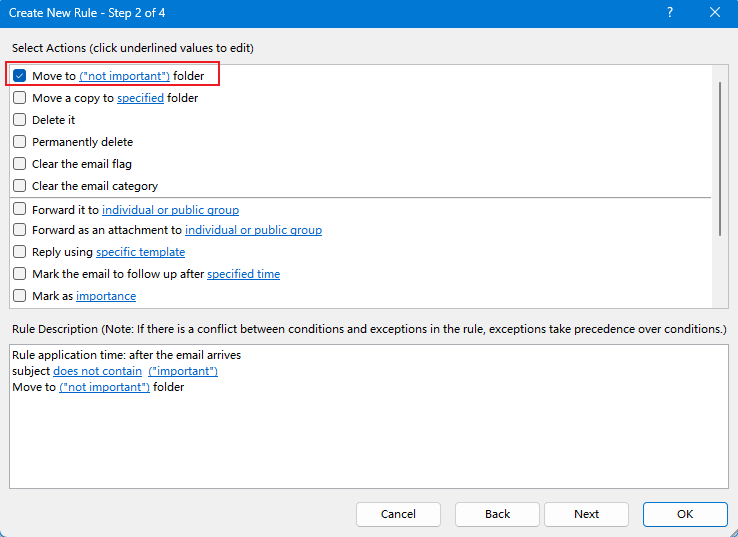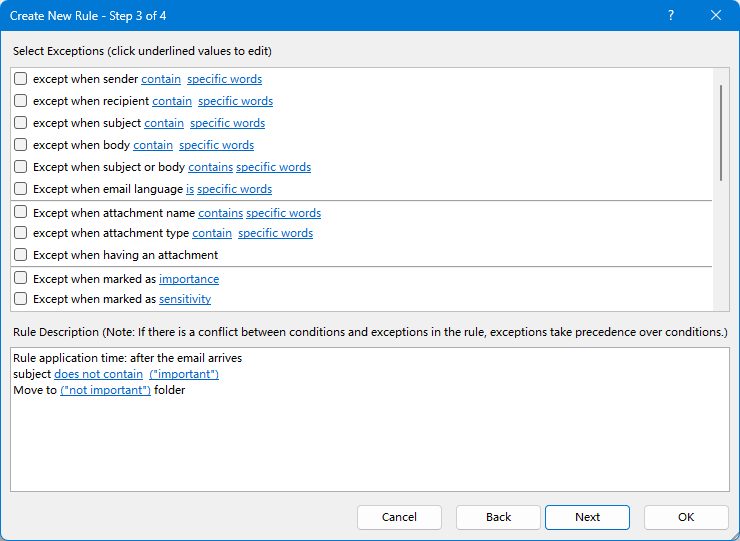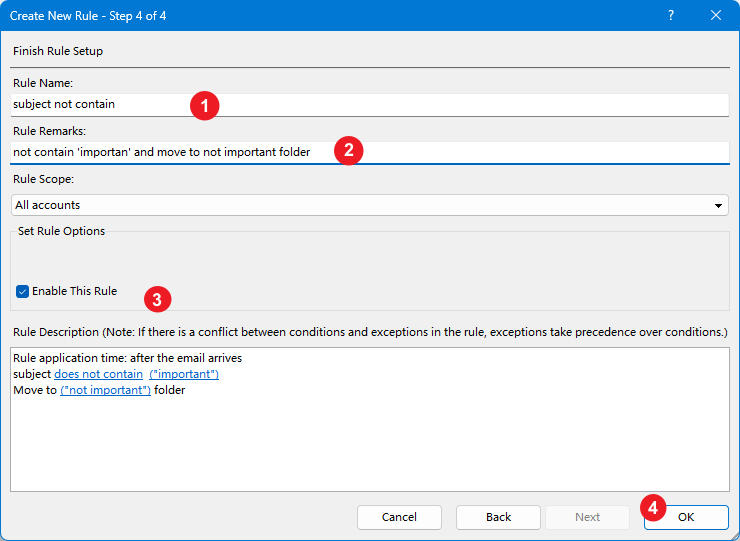Come impostare una regola se l'oggetto non contiene determinate parole in Outlook?
Creare regole in Outlook basate su parole chiave nell'oggetto è semplice. Ma cosa fare se hai bisogno di una regola per le email che non contengono determinate parole chiave nell'oggetto? Questo articolo ti mostrerà due soluzioni facili per gestire tali scenari in modo efficiente. Continua a leggere per scoprire come configurare questa utile regola in Outlook!
Imposta una regola se l'oggetto non contiene determinate parole in Outlook
Imposta una regola se l'oggetto non contiene determinate parole in Outlook
Questo metodo ti guiderà nella creazione di una regola in Outlook per spostare le email i cui oggetti non contengono una determinata parola chiave. Procedi come segue:
1. Seleziona la cartella di posta specificata per la quale vuoi creare una regola, e clicca su Home > Regole > Gestisci regole e avvisi. Vedi screenshot:

2. Nella finestra di dialogo Regole e avvisi, clicca sul pulsante Nuova regola. Vedi screenshot:

3. Nella Creazione guidata regole, clicca per evidenziare l'opzione Applica regola ai messaggi che ricevo , e clicca sul pulsante Avanti. Vedi screenshot:

4. Nella Creazione guidata regole (Quali condizioni desideri verificare?), clicca direttamente sul pulsante Avanti, e poi sul pulsante Sì nella finestra di dialogo Microsoft Outlook che appare. Vedi screenshot:

5. Nella Creazione guidata regole (Cosa vuoi fare con il messaggio?), procedi come segue:
(1) seleziona spostalo nella cartella specificata opzione;
(2) clicca sul testo collegato di specificato nel Passo 2 sezione;
(3) Nella finestra di dialogo Regole e avvisi specifica una cartella di posta e clicca sul OK pulsante;
(4) clicca sul Avanti pulsante nella Creazione guidata. Vedi screenshot:

6. Ora nella Creazione guidata regole (Ci sono eccezioni?), procedi come segue:
(1) Seleziona eccetto se l'oggetto contiene parole specifiche opzione;
(2) Clicca sul testo collegato di parole specifiche nel Passo 2 sezione;
(3) Nella finestra di dialogo Cerca testo, aggiungi parole chiave specificate come necessario, e clicca sul OK pulsante per chiuderla.
(4) Clicca sul Avanti pulsante nella Creazione guidata.

7. Ora si apre l'ultima Creazione guidata regole. Procedi come segue:
(1) Assegna un nome alla regola nel Passo 1 box;
(2) Seleziona le opzioni necessarie nel Passo 2 sezione;
(3) Clicca sul Fine pulsante.

Ora vedrai che tutte le email i cui oggetti non contengono determinate parole chiave vengono spostate nella cartella di posta specificata.
8. Chiudi la finestra di dialogo Regole e avvisi.
Imposta una regola se l'oggetto non contiene determinate parole con Kutools per Outlook (Più criteri e azioni)
Con la funzionalità Regole avanzate di Kutools per Outlook, puoi configurare regole email complesse con facilità. Oggi ti mostreremo come creare una regola che filtra le email in base agli oggetti che non contengono parole specifiche. Sperimenta il potere e la convenienza di questa funzione e scopri come può semplificare la gestione delle tue email.
Clicca sulla scheda Kutools, e seleziona Regole avanzate.
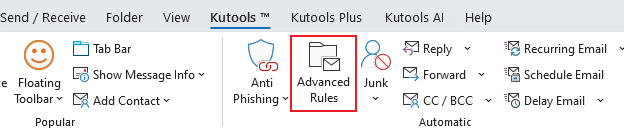
Nella finestra di dialogo che appare, inizia decidendo l'intervallo della regola. Per impostazione predefinita, la regola si applica a tutti gli account, ma puoi personalizzare questa impostazione. Poi, clicca sul pulsante Nuovo per creare una nuova regola.
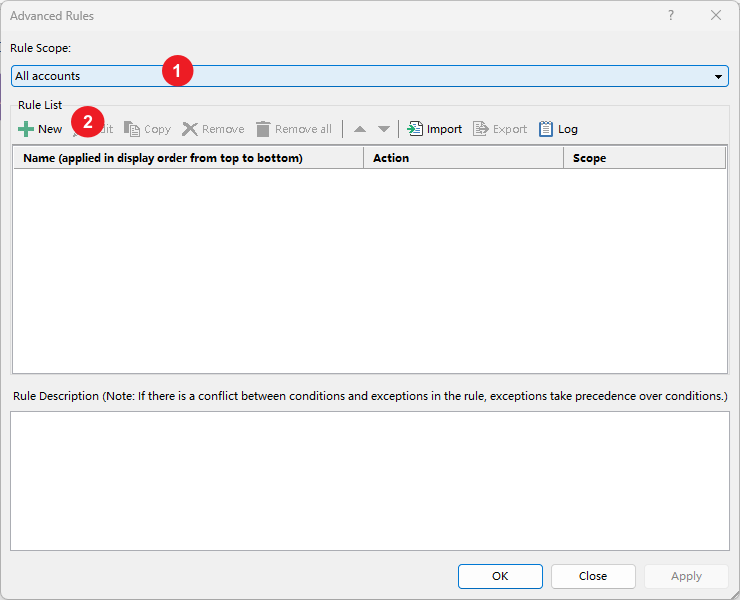
Ora inizi a creare la regola.
Nella finestra Passo 1 di 4:
Innanzitutto, clicca sul sottolineato accanto all'oggetto, quindi nella finestra di dialogo che appare, scegli non contiene dal menu a discesa e clicca OK.
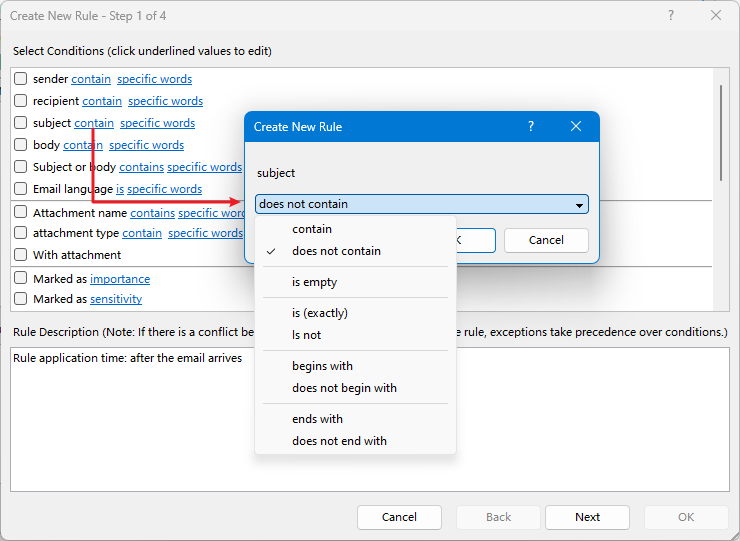
Poi seleziona oggetto, facendo apparire la finestra di dialogo Contiene testo.
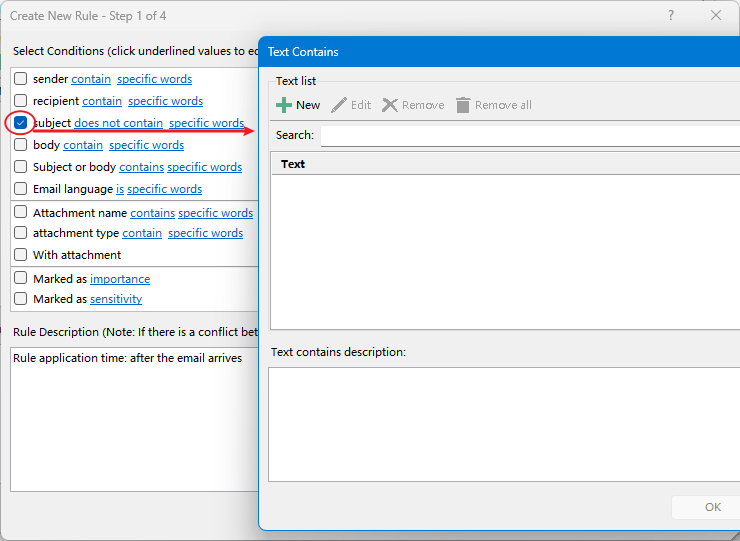
Clicca sul pulsante Nuovo, quindi nella finestra di dialogo Cerca testo che appare, digita la parola che vuoi usare per filtrare le email nella sezione Nuova parola chiave di ricerca, e clicca sul pulsante Aggiungi per aggiungerla all' Elenco di ricerca. Infine, clicca sul pulsante OK.
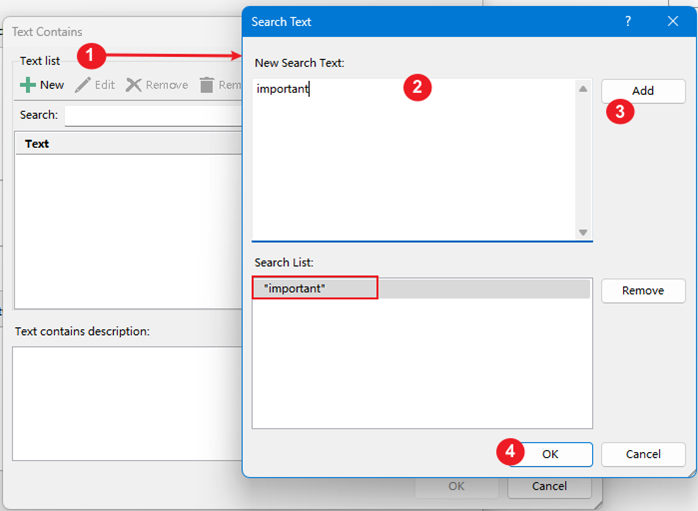
Ora la parola è elencata nella sezione Testo nella finestra di dialogo Contiene testo. Se vuoi aggiungere altre parole, ripeti il passaggio precedente per aggiungerle una per una.
Clicca OK per tornare alla finestra Passo 1 di 4. Puoi vedere che il criterio è stato creato.
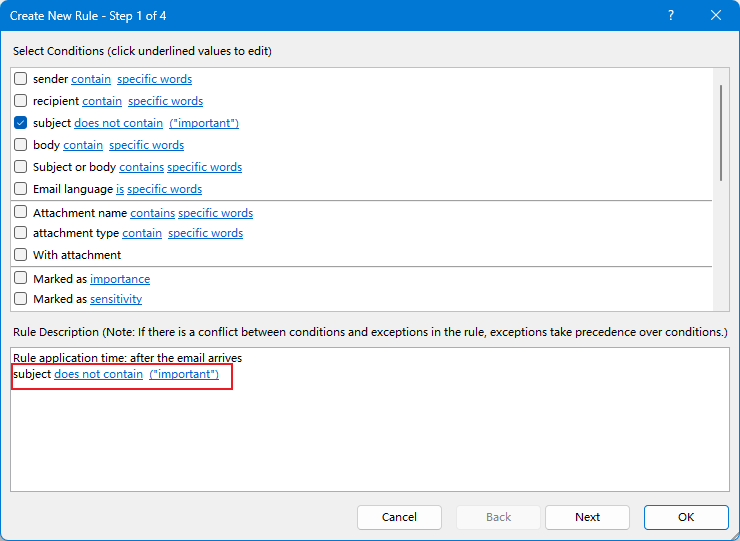
Clicca sul pulsante Avanti per specificare l'azione.
Nella finestra Passo 2 di 4, scegli un'azione da eseguire dopo aver filtrato le email il cui oggetto non contiene determinate parole. Qui scelgo di spostarle in una cartella specifica.
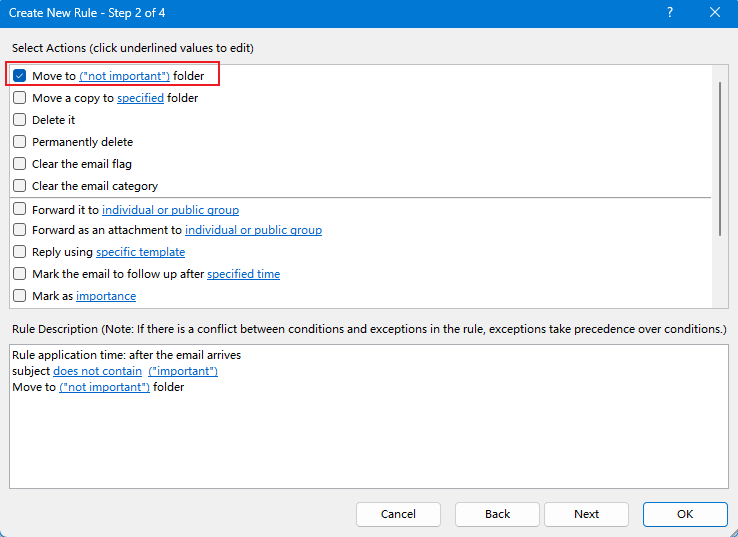
Clicca su Avanti per andare al Passo 3 di 4 per impostare le eccezioni. Qui salto questo passaggio e clicco direttamente su Avanti fino all'ultimo passaggio.
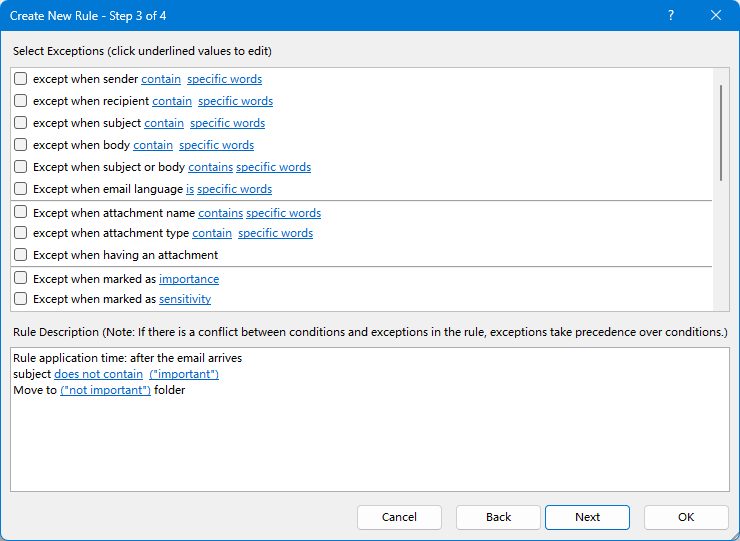
Nella finestra dell'ultimo passaggio, specifica il nome della regola e i commenti della regola, e seleziona Abilita questa regola, clicca OK.
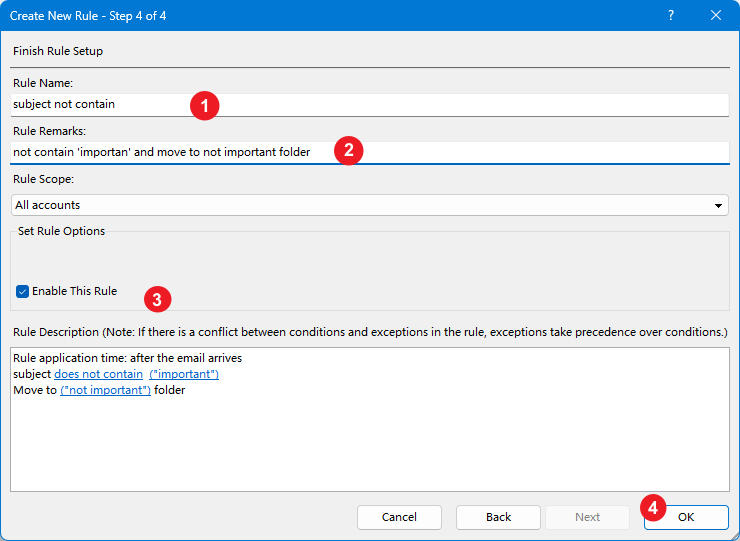
Ora, torna alla finestra Regole avanzate. Clicca su OK o Applica per completare l'impostazione della regola.

Articoli correlati
Imposta una regola dove il mio nome non è nel campo A o Cc in Outlook
Imposta una regola per copiare automaticamente le email in un'altra cartella in Outlook
Ripristina l'opzione Esegui uno script mancante nella regola di Outlook
I migliori strumenti per la produttività in Office
Ultime notizie: Kutools per Outlook lancia la versione gratuita!
Scopri il nuovissimo Kutools per Outlook con oltre100 funzionalità straordinarie! Clicca per scaricare ora!
📧 Automazione Email: Risposta automatica (disponibile per POP e IMAP) / Programma invio Email / CC/BCC automatico tramite Regola durante l’invio delle Email / Inoltro automatico (Regola avanzata) / Aggiungi Saluto automaticamente / Dividi automaticamente Email multi-destinatario in messaggi singoli ...
📨 Gestione Email: Richiama Email / Blocca Email fraudulent (tramite Oggetto e altri parametri) / Elimina Email Duplicato / Ricerca Avanzata / Organizza cartelle ...
📁 Allegati Pro: Salva in Batch / Distacca in Batch / Comprimi in Batch / Salvataggio automatico / Distacca automaticamente / Auto Comprimi ...
🌟 Magia Interfaccia: 😊Più emoji belle e divertenti / Notifiche per le email importanti in arrivo / Riduci Outlook al posto di chiuderlo ...
👍 Funzioni rapide: Rispondi a Tutti con Allegati / Email Anti-Phishing / 🕘Mostra il fuso orario del mittente ...
👩🏼🤝👩🏻 Contatti & Calendario: Aggiungi in Batch contatti dalle Email selezionate / Dividi un Gruppo di Contatti in Gruppi singoli / Rimuovi promemoria di compleanno ...
Utilizza Kutools nella lingua che preferisci – supporta Inglese, Spagnolo, Tedesco, Francese, Cinese e oltre40 altre!


🚀 Download con un solo clic — Ottieni tutti gli Add-in per Office
Consigliato: Kutools per Office (5-in-1)
Un solo clic per scaricare cinque installatori contemporaneamente — Kutools per Excel, Outlook, Word, PowerPoint e Office Tab Pro. Clicca per scaricare ora!
- ✅ Comodità con un solo clic: scarica tutti e cinque i pacchetti di installazione in una sola azione.
- 🚀 Pronto per qualsiasi attività Office: installa i componenti aggiuntivi necessari, quando ti servono.
- 🧰 Inclusi: Kutools per Excel / Kutools per Outlook / Kutools per Word / Office Tab Pro / Kutools per PowerPoint